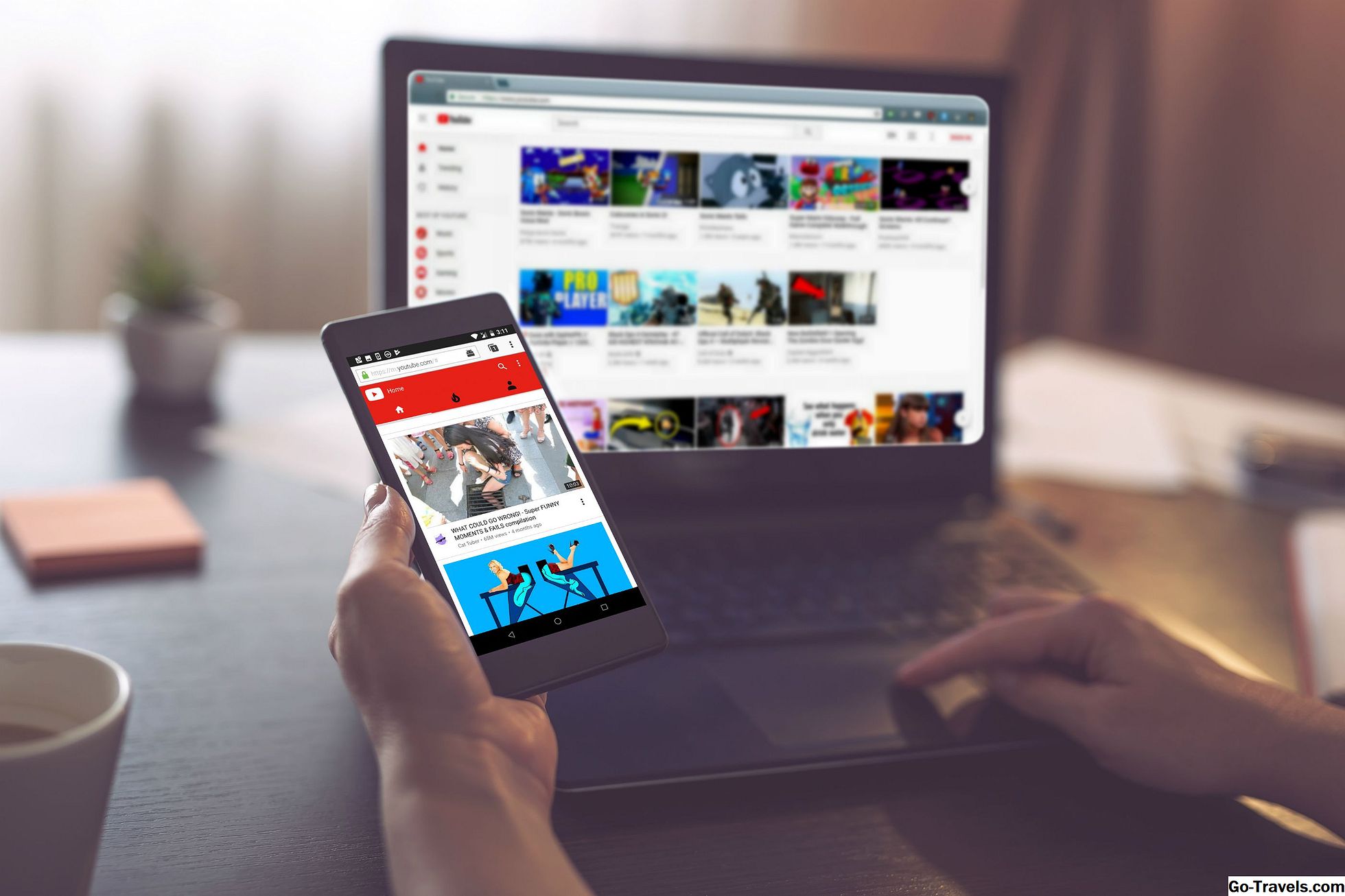أثناء مشاهدة Super Bowl قد يكون جزءًا من الإعلانات التجارية المضحكة ، معظم الوقت ، لا نحب الإعلانات. إنه أحد الأسباب التي تجعلنا DVR عرضنا المفضل للتقديم السريع للإعلانات. وهذا ليس أكثر صدقاً من بعض أجزاء الويب حيث تهزمنا الصفحات بمقاطع الفيديو المزعجة التي تلعب تلقائيًا ، والإعلانات المنبثقة التي تغطي المحتوى ، والعديد من الإعلانات التي تصبح الصفحة نفسها غير قابلة للاستخدام وغير قابلة للقراءة. ولكن هناك طريقة بسيطة وسهلة تجاوز المشكلة: حاصرات الإعلانات.
لن يعمل أدوات منع الإعلانات وموظفي المحتوى إلا في متصفح الويب ، لذلك قد تستمر في مشاهدة الإعلانات في التطبيقات الفردية ، بما في ذلك صفحات الويب التي تظهر على تطبيقات Facebook و Twitter. كذلك ، يعمل حظر المحتوى فقط على طرز iPad الأحدث مثل iPad Air و iPad Mini 2 أو الأحدث.
أولاً ، قم بتنزيل أداة حظر الإعلانات على جهاز iPad الخاص بك
لعل الجزء الأصعب من المعادلة هو في الواقع العثور على مانع إعلان جيد للتنزيل. العديد من أدوات حظر الإعلانات هي تطبيقات مدفوعة ، مما يعني أنه سيتم تحصيل دولار أو دولارين من أداة حظر الإعلانات. هناك أيضًا أدوات حجب مثل AdBlock Plus ، والتي تعلن عن عدم حظر الإعلانات غير المزعجة "لدعم مواقع الويب" ولكنها تفرض رسومًا في الواقع على شكل خفض في أرباح الإعلانات من بعض هذه المواقع.
أي واحد تختار؟ الجزء العلوي من القائمة هو 1Blocker. فهو حر للتنزيل. يُعد منع الإعلانات جهدًا مستمرًا ، مما يعني أن مانع الإعلانات الذي لم يعد يتم الحفاظ عليه سيؤدي إلى حدوث "تسريبات" نظرًا لأن شركات الإعلانات تجد طرقًا حول مانع الإعلانات أو شركات الإعلانات الجديدة. إذا لم تنفق أي أموال على مانع الإعلانات ، فلن تشعر بالقلق إذا لم تكن تعمل جيدًا خلال عام واحد.
1Blocker هو أيضا شكلي للغاية. يمكنك إضافة مواقع الويب المفضلة إلى القائمة البيضاء ، والتي تسمح بالإعلانات على الموقع ، و 1Blocker قادر أيضًا على حظر المتتبعين ، وروابط وسائل التواصل الاجتماعي ، وأقسام التعليقات ، والمناطق الأخرى في موقع الويب التي قد تبطئ سرعة التنزيل. ومع ذلك ، يمكنك فقط حظر عنصر واحد في كل مرة في الإصدار المجاني. مطلوب شراء داخل التطبيق لمنع عناصر متعددة مثل كل الإعلانات وتتبع الحاجيات.
Adguard هو بديل قوي لـ 1Blocker. كما أنها مجانية وتشمل ميزة القائمة البيضاء. يمكنك أيضًا حظر أدوات التعقب المختلفة ، وأزرار الشبكات الاجتماعية ، و "ميزات الموقع المزعجة" مثل إعلانات بانر كاملة الصفحة بالإضافة إلى منع الإعلانات.
وإذا كنت لا تمانع في دفع بضعة دولارات ، فإن Purify Blocker هو بسهولة أفضل أداة لحظر الإعلانات المدفوعة على App Store. فهي تمنع الإعلانات وتعقبها وروابطها عبر وسائل التواصل الاجتماعي وأقسام التعليقات ويمكنها إضافة مواقعك المفضلة إلى القائمة البيضاء. يمكنك أيضًا استخدام Purify لحظر الصور على الصفحة ، والتي يمكن أن تسرع من سرعة تحميل الصفحات.
بعد ذلك ، قم بتمكين Ad Blocker في الإعدادات
الآن بعد أن قمت بتنزيل مانع الإعلانات الخاص بك ، ستحتاج إلى تمكينه. هذا ليس شيئًا يمكنك القيام به في متصفح الويب Safari أو في التطبيق الذي قمت بتنزيله للتو. ستحتاج إلى تشغيل تطبيق إعدادات iPad.
في الإعدادات ، قم بالتمرير لأسفل القائمة اليمنى وانقر فوق رحلات السفاري. هناك الكثير من إعدادات Safari. الشخص الذي تبحث عنه هو حاصرات المحتوى ، وهو آخر إدخال في القسم العام من إعدادات Safari. انها فقط أدناه حظر النوافذ المنبثقة.
بعد النقر حواجز المحتوى، ستنتقل إلى شاشة تسرد كل أدوات منع الإعلانات وحاصرات المحتوى التي قمت بتنزيلها. ما عليك سوى قلب المفتاح إلى جانب مانع المحتوى الذي اخترته وسيبدأ مانع العمل في العمل ضد الإعلانات في Safari.
كيفية إدراج موقع الويب في القائمة البيضاء في مانع الإعلان الخاص بك
يكون معظم المحتوى مجانيًا على الويب بشكل خاص بسبب الإعلان. من المؤكد أن بعض مواقع الويب تأخذ الإعلانات إلى أقصى الحدود ، ولكن بالنسبة لمواقع الويب التي تعرض كمية عادية من الإعلانات غير المزعجة ، خاصة إذا كانت واحدة من مواقع الويب المفضلة لديك ، فقد يكون من الجيد وضع "القائمة البيضاء" على موقع الويب. سيتيح هذا الإجراء لموقع الويب عرض الإعلانات كاستثناء للقواعد التي تم إعدادها في أداة منع الإعلانات.
لإضافة موقع ويب إلى القائمة البيضاء ، ستحتاج إلى تمكين الإجراء داخل متصفح Safari. أولاً ، انقر فوق شارك زر. هذا هو الزر الذي يشبه المستطيل مع وجود سهم يشير إليه. سيظهر زر المشاركة نافذة بها إجراءات مثل إرسال رابط صفحة الويب إلى صديق في رسالة نصية أو إضافة موقع الويب إلى المفضلة لديك. قم بالتمرير خلال القائمة السفلية واختر أكثر من زر.
ستشمل هذه الشاشة الجديدة إجراءً محددًا لحظر الإعلانات. قد يقول "Whitelist in 1Blocker" أو ببساطة "Adguard" - تختلف اللغة بناءً على الحل الذي قمت بتثبيته. اضغط على المفتاح بجانب الإجراء لتمكينه. وإذا كنت تعتقد أنك ستستخدم ميزة القائمة البيضاء بشكل منتظم ، يمكنك حتى تحريكها في القائمة عن طريق وضع إصبعك لأسفل على ثلاثة أسطر على يمين المفتاح وتحريك إصبعك نحو أعلى الشاشة . سترى حركة الإجراء بإصبعك ، مما يسمح لك بوضعها في المكان الذي تريده بالضبط في القائمة.